Jedną z głównych zalet Excela jest możliwość wypełniania arkusza serią. Jednak nie wszystkie dane możemy w ten sposób powielać. Elementami, którymi można wypełnić arkusz są dni tygodnia i nazwy miesięcy (całe nazwy jak i skróty), liczby oraz elementy ręcznie dodanych list niestandardowych. Jeżeli chodzi o elementy z list niestandardowych to podczas przeciągania komórki automatycznie będą wypełniały się kolejnymi elementami z listy; jeżeli nie chcemy wypełniać serią, a jedynie skopiować dany element to podczas przeciągania musimy przytrzymać CTRL. Ważne jest aby, na końcu, najpierw zwolnić przycisk myszki a dopiero później CTRL.
Jeżeli chodzi o liczby to sytuacja jest odwrotna, przeciągnie liczby z klawiszem CTRL powoduje wypełnienie serią (kolejnymi liczbami), natomiast przeciągnięcie komórki tylko przy pomocy myszki spowoduje skopiowanie zawartości komórki do całego zaznaczanego obszaru. Jeżeli chcemy uzyskać liczby w kolejności malejącej lub kolejne liczby o określonych odstępach musimy wpisać dwie kolejne liczby tego ciągu i przeciąganie rozpocząć dopiero po zaznaczeniu obu komórek (bez klawisza CTRL).
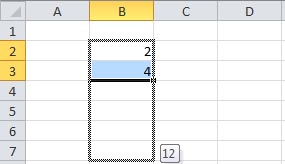
Jeżeli wypełniamy danymi kolumny, możemy zautomatyzować proces, jeżeli istnieją w kolumnach obok jakieś inne wprowadzone dane. Dwukrotne kliknięcie w miejscu które służy do przeciągania komórek (czarny krzyżyk w prawej, dolnej części komórki) spowoduje wypełnienie serią komórek w kolumnie do miejsca, które znajduje się na równi innymi komórkami (w kolumnie obok) wypełnionymi danymi.
Podczas wpisywania danych w kolumnie, Excel zapamiętuje wpisane nazwy i podczas dodawania ich do kolejnej komórki sugeruje je jako podpowiedzi. Opcja ta mam zastosowanie dla danych, które zachowują swoją ciągłość, tzn. są zapisywane komórka pod komórką, lub mają styczność za pomocą innej kolumny znajdującej się obok. Oprócz podpowiedzi wyświetlających się po wpisaniu początkowej części nazwy, mamy również możliwość wyboru użytej już nazwy z menu kontekstowego (Wybierz z listy rozwijanej); tutaj równiej działa zasada ciągłości danych.
Warto zauważyć, że zawsze po przeciągnięciu danych, mamy dostępne Opcje Autowypełniania (mały kwadracik z plusem wyświetlający się w prawym, dolnym rogu obszaru wypełnionego danymi). Dzięki temu narzędziu możemy zmienić sposób wypełnienia komórek. Opcje dostępne po rozwinięciu menu znajdującego się pod ikonką różnią się w zależności od typu danych i operacji jaka została na nich wykonana (np. mamy możliwość zmiany wykonanej operacji na wypełnienie serią, kopiowanie, wypełnienie tylko formatami). Trzeba pamiętać, że przycisk Opcje Autowypełniania znika bezpowrotnie po wykonaniu jakiejkolwiek kolejnej operacji w Excelu.
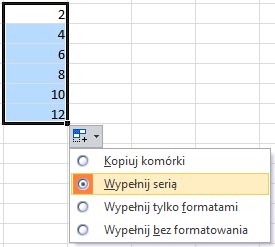
Pierwszym przykładem użycia wypełnienia serią jest uzupełnienia komórek liczbami porządkowymi.
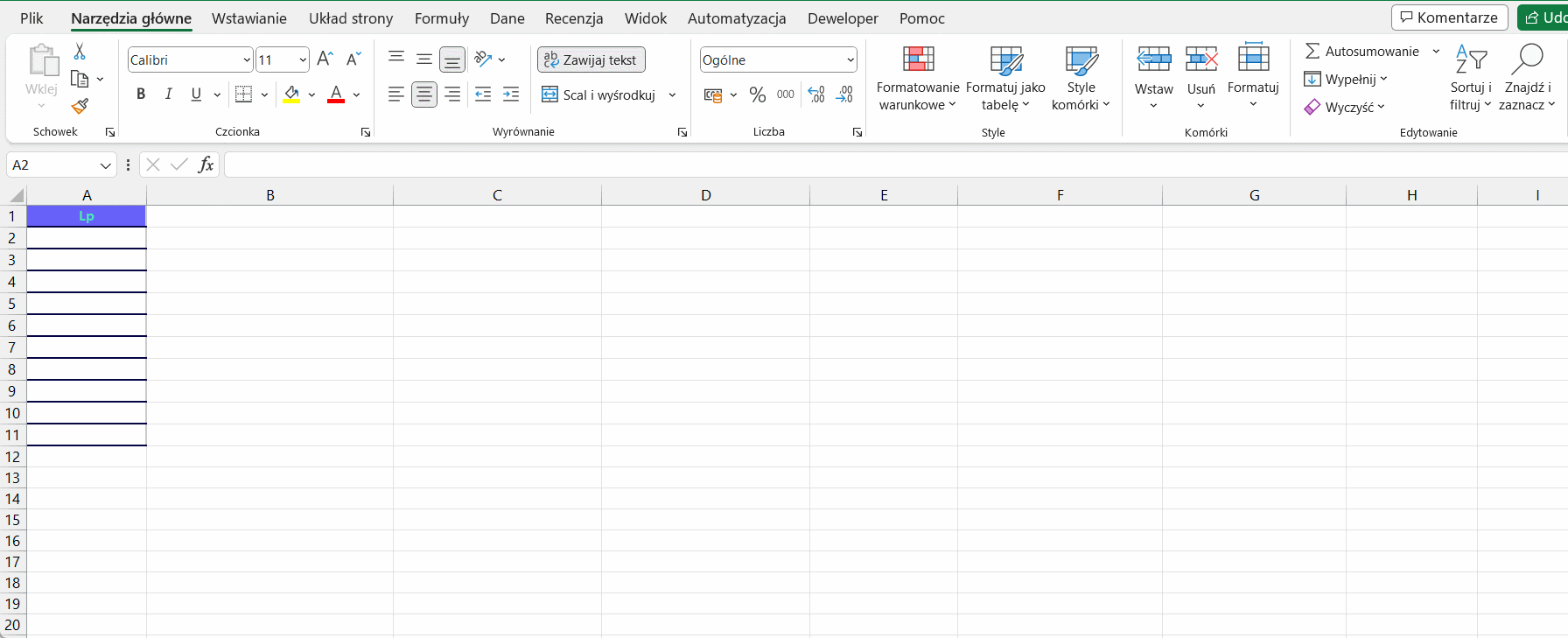
Aby to zrobić, wystarczy wpisać pierwszą wartość i następnie posługując się uchwytem wypełnienia (kwadracik w prawym dolnym rogu komórki) przeciągnąć wartość na wszystkie komórki, które chcemy wypełnić. Następnie klikając na przycisk opcje autowypełniania, wybrać “Wypełnij serią”. Jeśli zostawilibyśmy pierwotnie wybraną opcję, wszystkie komórki zostałyby wypełnione tą samą wartością, która została wpisana w komórkę początkową.
Możemy również od razu wypełnić serią nasze komórki. W tym celu wystarczy przeciągnąć uchwyt wypełnienia z jednocześnie wciśniętym klawiszem ctrl.
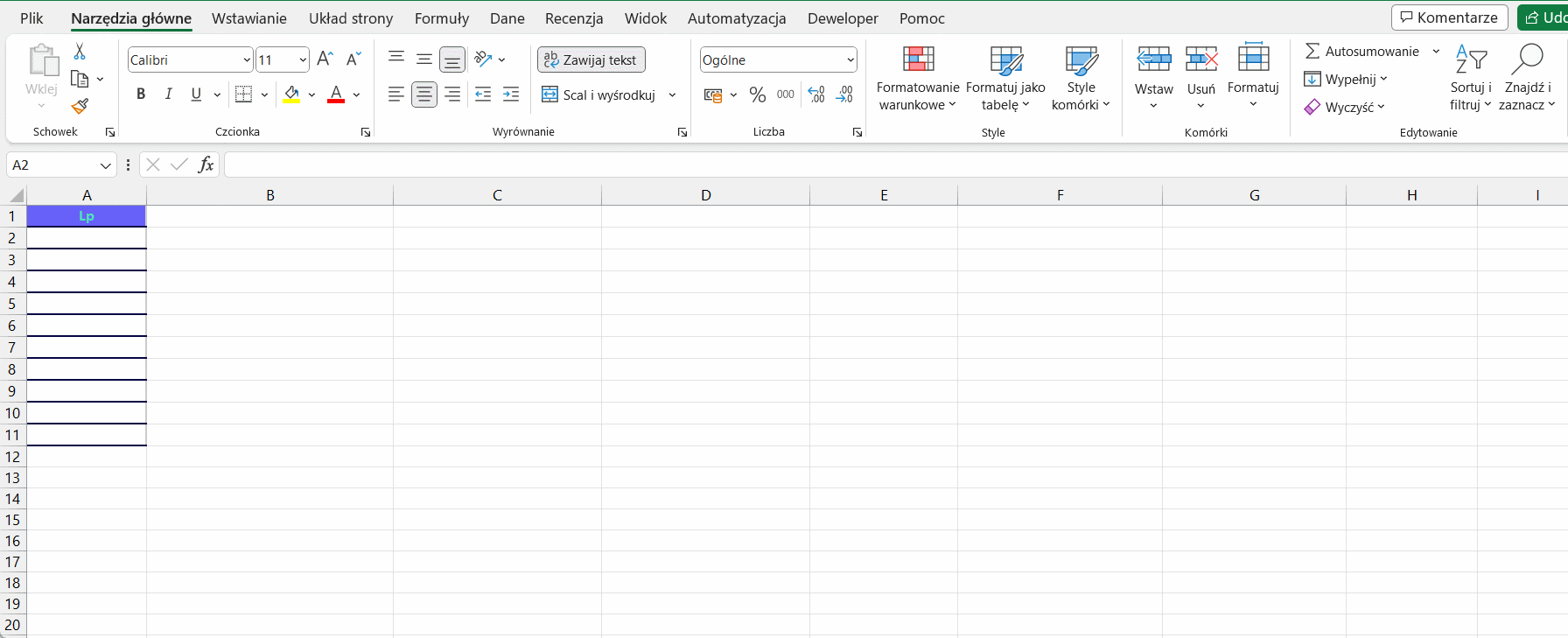
Jak widać na powyższym przykładzie, zarówno wypełnianie serią jak i kopiowanie danych w Excelu można wykonać naprawdę w bardzo prosty sposób. Jednakże, pojawia się pewien problem. Co w sytuacji, w której mielibyśmy do wypełnienia 1000 komórek? wykorzystanie do tego uchwytu wypełniania może okazać się problematyczne. Ale spokojnie, jest na to inne rozwiązanie. Wystarczy że klikniemy komórkę, od której chcemy rozpocząć numerowanie i wpiszemy początkową wartość. W kolejnym kroku przechodzimy do karty narzędzia główne, następnie do sekcji edytowanie i wybieramy opcję wypełnij i z rozwijanej listy wybieramy seria danych.
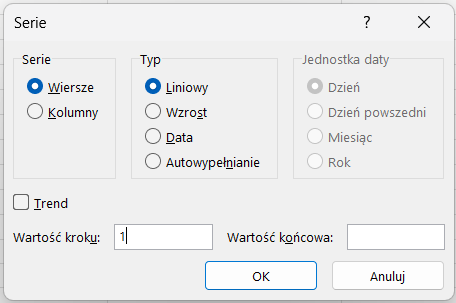
W wyświetlającym się oknie mamy kilka możliwości do wyboru. Po pierwsze możemy wybrać czy wypełnienie ma być w pionie – wtedy wybieramy opcję kolumny albo w poziomie – wiersze.
Następnie musimy wybrać typ wypełnienia danych. Typ liniowy – zwiększa wartość w komórce o wartość kroku, którą wpisujemy poniżej. Przykładowo, chcąc wypełnić komórki wartościami od 1 do 1000, wartość kroku wpisujemy 1 a wartość końcowej 1000.

Jeśli chcielibyśmy wypełnić komórki tylko parzystymi wartościami, to również jest taka możliwość. Wystarczy, że początkową wartością będzie 2 a jako krok ustawimy 2. Czyli wszystkie komórki będą miały wartość o 2 większą niż w komórce wyżej.
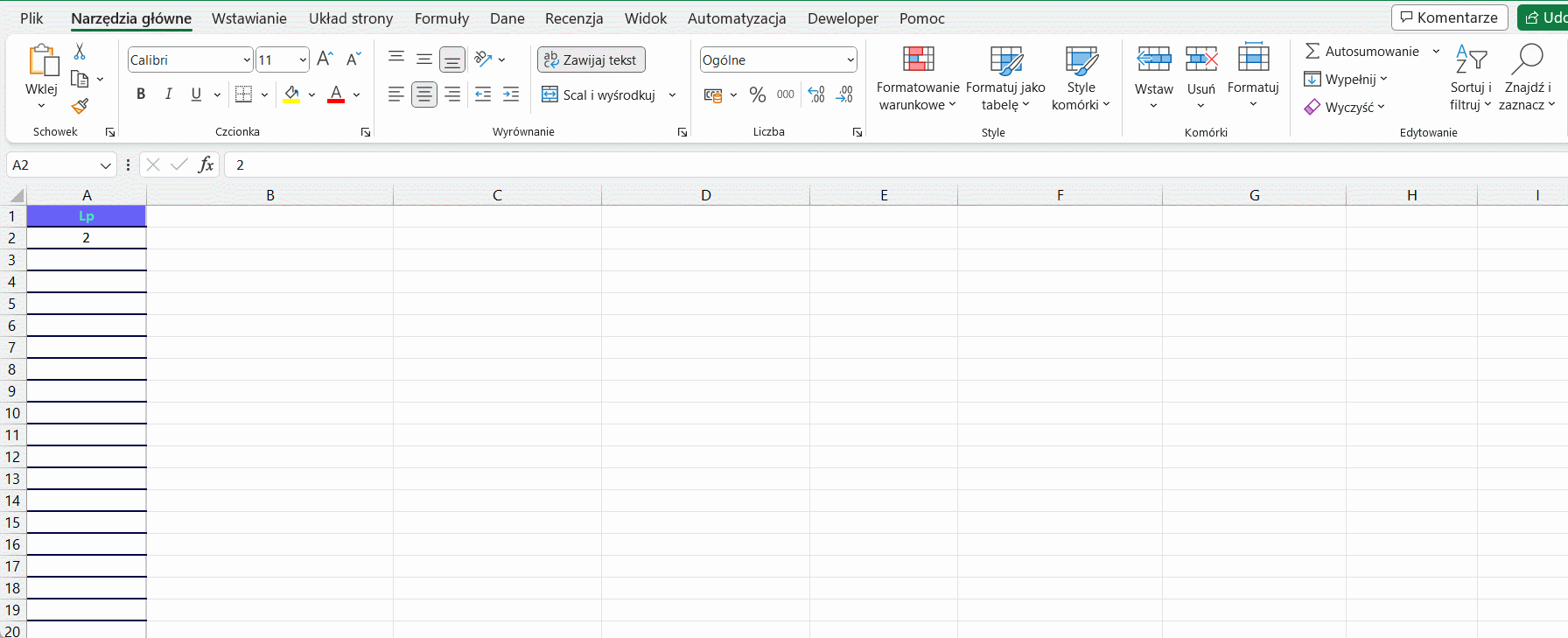
Typ wzrost oznacza, że każda kolejna wartość w komórce będzie pomnożona przez wartość kroku. Przykładowo, jeśli początkowa wartość to 2 i krok również będzie ustawiony jako 2, to komórki zostaną wypełnione wartościami 2, 4, 8, 16….itd.
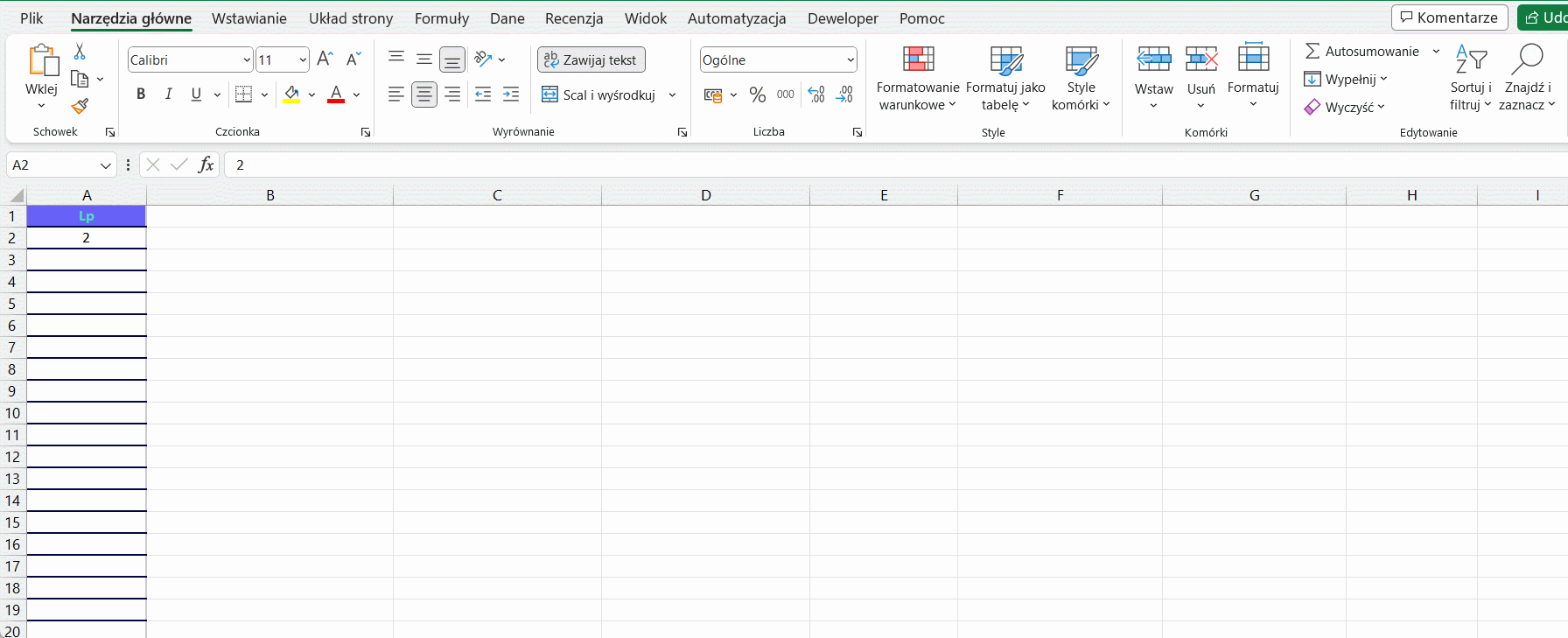
W Excelu poza automatycznym wypełnianiem wartościami liczbowymi można również wypełnić komórkami datami. Wpisując datę początkową możemy użyć uchwytu wypełniania albo, tak jak w poprzednim przykładzie, opcji wypełniania.
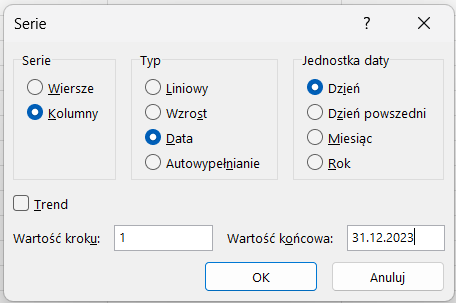
Warto zwrócić uwagę, że jeśli jako typ wybierzemy data to jednostką daty może być dzień tygodnia, dzień powszedni, miesiąc bądź rok. Daje to bardzo duże możliwości ponieważ wypełniane daty mogą być zwiększane ze względu na dzień/miesiąc bądź rok. Excel potrafi też uzupełnić daty uwzględniając dni powszednie.
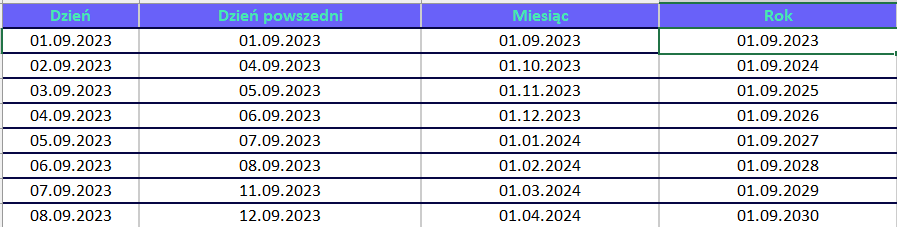
Wypełnianie serią danych w Excelu daje jeszcze większe możliwości. Dzięki listom niestandardowym, które są dostępne w Excelu, możemy wypełnić komórki nazwami miesięcy bądź dniami tygodnia.
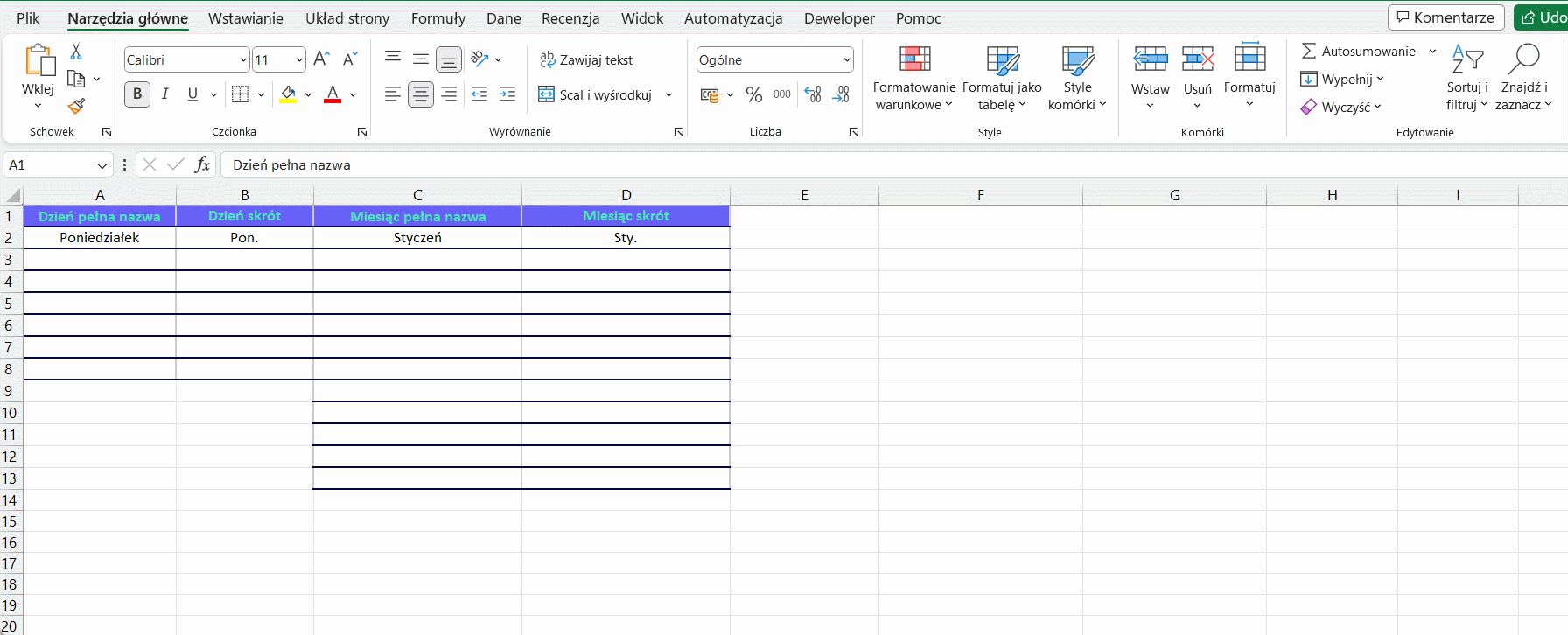
Jak widać na powyższym przykładzie, możemy skorzystać albo z pełnych nazw albo z nazw skróconych.
Wypełnianie serią danych jest naprawdę bardzo przydatnym narzędziem, które jest dostępne w excelu. Nie tylko ułatwia to pracę, ale zdecydowanie może ją przyspieszyć.
Nauka Excel jest dla Ciebie trudna, nie wiesz od czego zacząć i jak się uczyć? Potrzebujesz informacji jak wygląda data w Excelu? Sprawdź nasze kursy informatyczne – oferujemy w nich między innymi kursy Excel.
